Google 계정에서 이름을 변경하려는 데에는 여러 가지 이유가 있습니다. 어쩌면 당신은 법적으로 당신의 이름을 변경, 또는 결혼하여 새로운 성을 갖게 되었습니다. 이유가 무엇이든 따라하기 쉬운 다음 단계에 따라 모든 앱에 표시될 이름을 변경할 수 있습니다.
Google: 이름을 수정하는 방법
귀하의 이름을 변경하려면 구글 계정 웹을 사용하여 변경하려는 Google 계정에 로그인합니다. 상단에 다양한 탭이 표시됩니다. 개인 정보를 클릭해야 합니다.
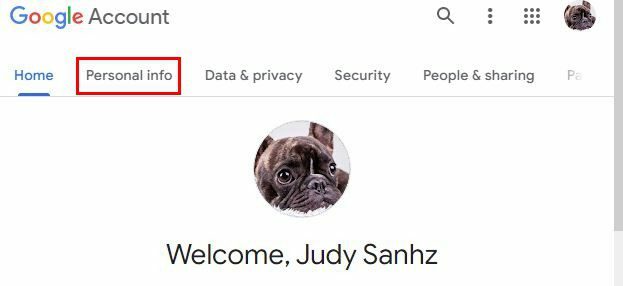
다음 페이지에는 귀하에 대한 기본 정보가 있는 상자가 표시됩니다. 이름, 생일, 성별 및 프로필 사진과 같은 정보가 표시됩니다. 이름 영역의 아무 곳이나 클릭합니다.
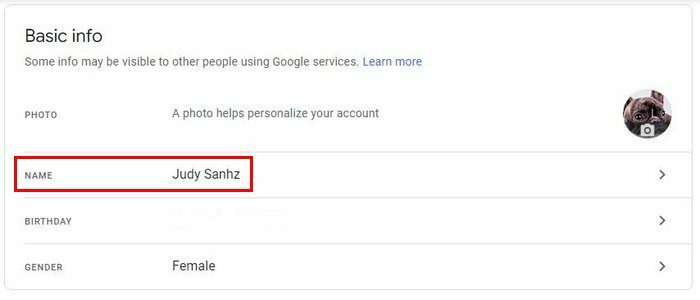
이제 이름과 성을 클릭하기만 하면 변경됩니다. 닉네임도 추가할 수 있습니다. 이렇게 하려면 개인 정보 탭으로 돌아가서 아래로 스크롤하여 다른 사람에게 표시되는 항목 선택.
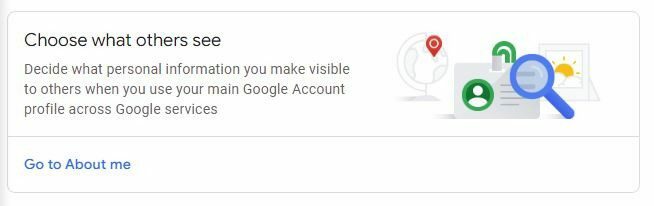
기본 정보 섹션에서 귀하의 이름을 클릭하십시오. 실명 아래에 닉네임을 추가할 수 있는 섹션이 표시됩니다. 연필 아이콘을 클릭하고 닉네임을 추가하십시오. 가끔은 본명보다 별명으로 더 많이 알려진 사람들이 있다.
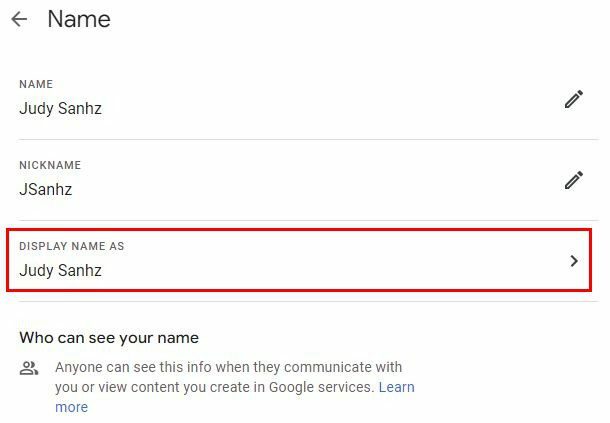
한 가지 알아차릴 수 있지만 이전 이름이 여전히 표시되지 않기를 바랍니다. 그런 일이 발생하면 당신이해야 할 모든 크롬 캐시 지우기 가셔도 좋습니다. Google에 이름이 표시되는 방식을 선택할 수도 있습니다. 다음으로 이름 표시를 클릭하고 사용 가능한 옵션에서 하나를 선택합니다.
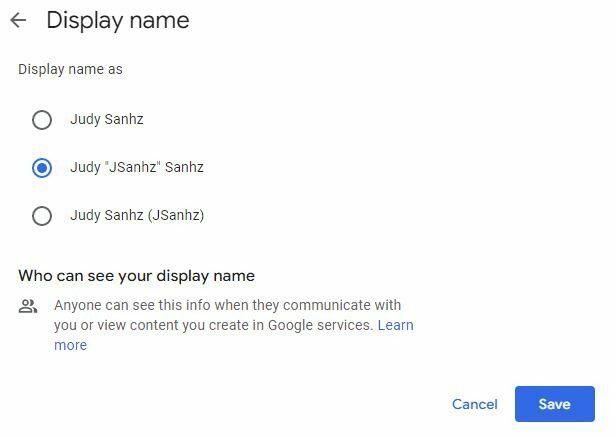
기계적 인조 인간
하는 것도 가능합니다 당신의 이름을 변경 Android 기기를 사용하여 Google에서 기기에서 설정 앱을 열고 계정으로 이동하면 됩니다.
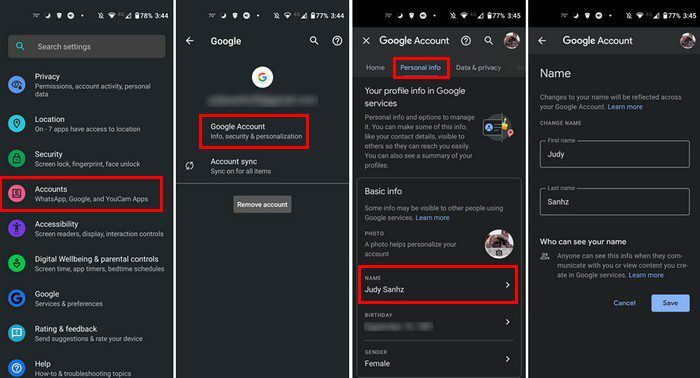
계정에 들어가면 변경할 Google 계정을 선택합니다. 이메일이 표시되는 곳 아래에서 Google 계정 옵션을 누른 다음 개인 탭을 누릅니다. 웹 버전과 마찬가지로 기본 정보 섹션이 표시됩니다. 이름을 누르고 필요한 변경을 하십시오.
닉네임을 추가하거나 변경할 수도 있습니다. 개인 정보 탭으로 돌아가 다른 사람에게 표시되는 항목 선택 섹션까지 아래로 살짝 밉니다. 이름을 탭하면 닉네임도 추가할 수 있는 옵션이 표시됩니다. 거기에 있는 한 이름이 표시되는 방식을 선택할 수도 있습니다. 나열된 다양한 옵션이 표시됩니다. 옵션을 선택하고 오른쪽 하단에 있는 파란색 저장 버튼을 탭하는 것을 잊지 마십시오.
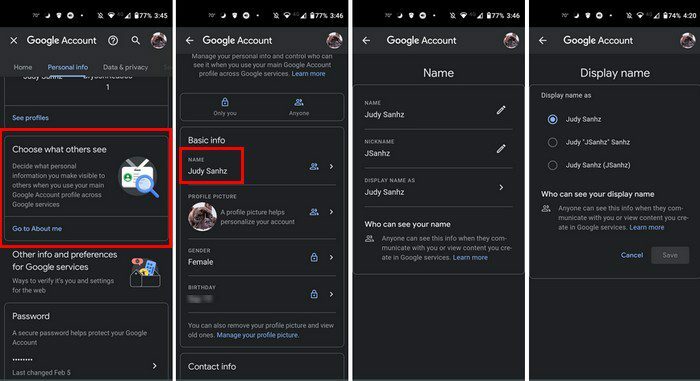
결론
이름을 변경해야 할 때가 오면 이제 컴퓨터와 Android 기기에서 이름을 변경하는 것이 얼마나 쉬운지 알게 되었습니다. 이름과 닉네임도 변경할 수 있습니다. 당신의 이름이 어떻게 표시되는지 보는 것이 지루하다면, 당신은 또한 그것을 변경할 수 있습니다. Google에서 이름을 얼마나 자주 변경합니까? 아래 의견에서 생각을 공유하고 소셜 미디어에서 다른 사람들과 기사를 공유하는 것을 잊지 마십시오.